Lynda एक महान ई-लर्निंग मंच है, जो सॉफ्टवेयर tutorials से लेकर व्यापार कौशल के लिए पाठ्यक्रम, के सभी प्रकार को शामिल किया गया है। सभी पाठ्यक्रमों के माध्यम से वीडियो वितरित कर रहे हैं। यह पाठ्यक्रम के बड़े पुस्तकालय के लिए उपयोग पर Lynda मिलता है अगर तुम एक अच्छा इंटरनेट कनेक्शन है करने के लिए सुविधाजनक है। लेकिन यह Lynda वीडियो ऑफ़लाइन देखने के लिए एक परेशानी हो जाती है। वहाँ बाहर एक तरीका है? हाँ, यकीन है कि। तुम एक महान समाधान खोजने के लिए सही जगह में हैं। Wondershare AllMyTube for Mac (AllMyTube) आप से Lynda सभी वीडियो डाउनलोड करने के लिए सक्षम बनाता है। क्या अधिक है, आप करने के लिए अन्य प्रारूपों अपने पोर्टेबल उपकरणों पर प्ले करने के लिए कन्वर्ट वीडियो कर सकते हैं। इसे बाहर की जाँच करने के लिए इंतजार नहीं कर सकता? यहाँ तुम जाओ।
पहली बार आपके कंप्यूटर पर स्थापित करने के लिए इस कार्यक्रम को डाउनलोड। यह स्थापना के बाद खोलें। हम मैक संस्करण के एक उदाहरण के रूप में ले लो और चलो नीचे चरणों की जाँच करेगा।
1 Lynda वीडियो आप की जरूरत है ढूँढें
वीडियो आप की जरूरत है खोजने के लिए Lynda की वेबसाइट पर जाएँ। तब वीडियो खेलने के लिए क्लिक करें। यह प्रोग्राम के द्वारा पाया जा करने के लिए सभी वीडियो के लिए आदेश में सफारी का उपयोग करने के लिए सिफारिश की है।
2 Lynda वीडियो को डाउनलोड करें
जब वीडियो खेल है, आप शीर्ष पर एक डाउनलोड बटन मिल जाएगा वीडियो स्क्रीन के अधिकार। बटन क्लिक करें और प्रोग्राम वीडियो डाउनलोड करने के लिए शुरू कर देंगे।
वीडियो के url की प्रतिलिपि बनाएँ और चिपकाएँ यूआरएल बटन क्लिक करने के लिए एक वैकल्पिक तरीका है। या आप बस खींचें और कार्यक्रम के लिए वीडियो का url छोड़ सकते हैं। इसके बाद के संस्करण तरीकों में से किसी के माध्यम से कई वीडियो डाउनलोड करने के लिए संभव के रूप में कतार और इस कार्यक्रम के एक ही समय में 5-10 वीडियो डाउनलोड कर सकते हैं के रूप में जोड़ें।
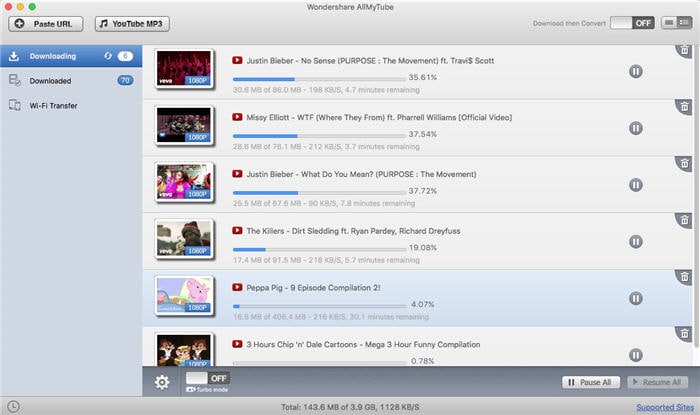
3 Lynda वीडियो परिवर्तित करने के लिए अन्य प्रारूपों
वीडियो डाउनलोड कर रहे हैं, यदि आप उन्हें अपने पोर्टेबल उपकरणों पर खेलने के लिए चाहते हैं के बाद, आप उन्हें पहली बार के लिए अन्य प्रारूपों कन्वर्ट करने के लिए पड़ सकता है। Downloaded पुस्तकालय करने के लिए जाने के लिए और वीडियो के अधिकार पर बदलें बटन पर क्लिक करें। तब आप की जरूरत है एक स्वरूप का चयन करें। प्रारंभ को परिवर्तित करने के लिए ठीक क्लिक करें।
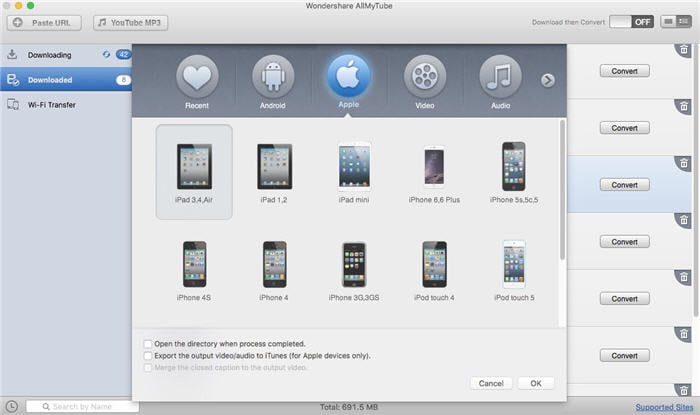
परिवर्तित करने के बाद, आप कर सकते हैं नियंत्रण-वीडियो पर क्लिक करें और जहां वीडियो संग्रहीत कर रहे हैं का पता लगाएँ करने के लिए फ़ोल्डर में दिखाएँ का चयन करें। फिर आप वीडियो फ़ोल्डर से अपने पोर्टेबल उपकरणों के लिए स्थानांतरण और वीडियो देख रहा है किसी भी समय और कहीं भी आनंद लें कर सकते हैं। कोई और अधिक संकोच। सिर्फ यह एक जाने दे करने के लिए इस कार्यक्रम को डाउनलोड।



